微信5.0之Fragment使用
相信大家对于微信5.0的切换效果一定很有印象,对于一些童鞋一定认为这是通过TabHost实现的,不过这里我要纠正一下你们的错误观点了,这个效果的实现是通过Fragment+ViewPage实现的,看上去简单的滑动切换,里面包含了很多腾讯工程师对于Android UI设计的独特视角和超强的业务能力,真心为他们点一个赞。说了这么多,下面我们开始探讨如何实现这样炫酷的效果,开始之前建议大家先看一下关于Fragment的介绍,这样会更好的帮助我们理解今天要介绍的知识。
我们本篇最后的设计效果:
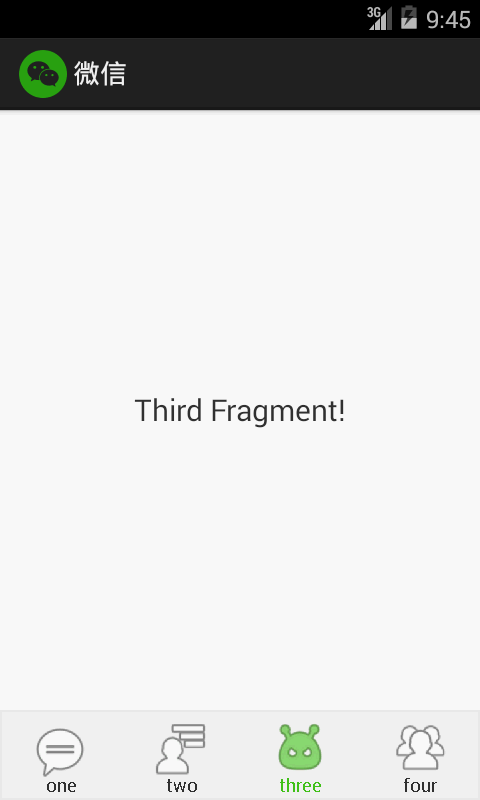
下面我们开始今天的代码解析,让我们一起学习吧。
我们项目的目录结构:
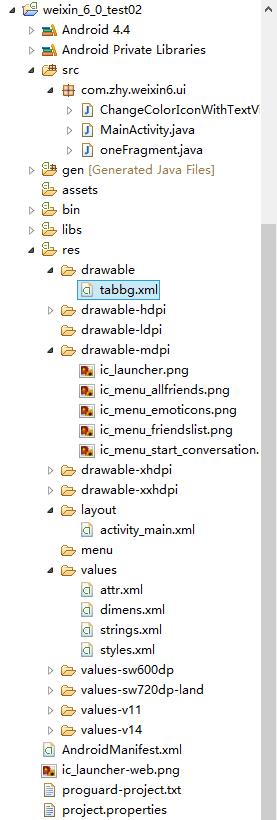
第一步:创建自定义View实现底部切换按钮
对于微信主界面底部有4个类似按钮的小图标,这些小图标会随着我们滑动事件的改变而改变,开始绘制之前我们需要准备4张小图片,为我们接下来的开发做好准备。自定义View的代码:
public class ChangeColorIconWithTextView extends View
{ private Bitmap mBitmap;
private Canvas mCanvas;
private Paint mPaint;
/**
* 颜色
*/
private int mColor = 0xFF45C01A;
/**
* 透明度 0.0-1.0
*/
private float mAlpha = 0f;
/**
* 图标
*/
private Bitmap mIconBitmap;
/**
* 限制绘制icon的范围
*/
private Rect mIconRect;
/**
* icon底部文本
*/
private String mText = "微信";
private int mTextSize = (int) TypedValue.applyDimension(
TypedValue.COMPLEX_UNIT_SP, 10, getResources().getDisplayMetrics());
private Paint mTextPaint;
private Rect mTextBound = new Rect(); public ChangeColorIconWithTextView(Context context)
{
super(context);
} /**
* 初始化自定义属性值
*
* @param context
* @param attrs
*/
public ChangeColorIconWithTextView(Context context, AttributeSet attrs)
{
super(context, attrs); // 获取设置的图标
TypedArray a = context.obtainStyledAttributes(attrs,
R.styleable.ChangeColorIconView); int n = a.getIndexCount();
for (int i = 0; i < n; i++)
{ int attr = a.getIndex(i);
switch (attr)
{
case R.styleable.ChangeColorIconView_icon:
BitmapDrawable drawable = (BitmapDrawable) a.getDrawable(attr);
mIconBitmap = drawable.getBitmap();
break;
case R.styleable.ChangeColorIconView_color:
mColor = a.getColor(attr, 0x45C01A);
break;
case R.styleable.ChangeColorIconView_text:
mText = a.getString(attr);
break;
case R.styleable.ChangeColorIconView_text_size:
mTextSize = (int) a.getDimension(attr, TypedValue
.applyDimension(TypedValue.COMPLEX_UNIT_SP, 10,
getResources().getDisplayMetrics()));
break; }
} a.recycle(); mTextPaint = new Paint();
mTextPaint.setTextSize(mTextSize);
mTextPaint.setColor(0xff555555);
// 得到text绘制范围
mTextPaint.getTextBounds(mText, 0, mText.length(), mTextBound); } @Override
protected void onMeasure(int widthMeasureSpec, int heightMeasureSpec)
{
super.onMeasure(widthMeasureSpec, heightMeasureSpec); // 得到绘制icon的宽
int bitmapWidth = Math.min(getMeasuredWidth() - getPaddingLeft()
- getPaddingRight(), getMeasuredHeight() - getPaddingTop()
- getPaddingBottom() - mTextBound.height()); int left = getMeasuredWidth() / 2 - bitmapWidth / 2;
int top = (getMeasuredHeight() - mTextBound.height()) / 2 - bitmapWidth
/ 2;
// 设置icon的绘制范围
mIconRect = new Rect(left, top, left + bitmapWidth, top + bitmapWidth); } @Override
protected void onDraw(Canvas canvas)
{ int alpha = (int) Math.ceil((255 * mAlpha));
canvas.drawBitmap(mIconBitmap, null, mIconRect, null);
setupTargetBitmap(alpha);
drawSourceText(canvas, alpha);
drawTargetText(canvas, alpha);
canvas.drawBitmap(mBitmap, 0, 0, null); } private void setupTargetBitmap(int alpha)
{
mBitmap = Bitmap.createBitmap(getMeasuredWidth(), getMeasuredHeight(),
Config.ARGB_8888);
mCanvas = new Canvas(mBitmap);
mPaint = new Paint();
mPaint.setColor(mColor);
mPaint.setAntiAlias(true);
mPaint.setDither(true);
mPaint.setAlpha(alpha);
mCanvas.drawRect(mIconRect, mPaint);
mPaint.setXfermode(new PorterDuffXfermode(PorterDuff.Mode.DST_IN));
mPaint.setAlpha(255);
mCanvas.drawBitmap(mIconBitmap, null, mIconRect, mPaint);
} private void drawSourceText(Canvas canvas, int alpha)
{
mTextPaint.setTextSize(mTextSize);
mTextPaint.setColor(0xff333333);
mTextPaint.setAlpha(255 - alpha);
canvas.drawText(mText, mIconRect.left + mIconRect.width() / 2
- mTextBound.width() / 2,
mIconRect.bottom + mTextBound.height(), mTextPaint);
} private void drawTargetText(Canvas canvas, int alpha)
{
mTextPaint.setColor(mColor);
mTextPaint.setAlpha(alpha);
canvas.drawText(mText, mIconRect.left + mIconRect.width() / 2
- mTextBound.width() / 2,
mIconRect.bottom + mTextBound.height(), mTextPaint); } public void setIconAlpha(float alpha)
{
this.mAlpha = alpha;
invalidateView();
} private void invalidateView()
{
if (Looper.getMainLooper() == Looper.myLooper())
{
invalidate();
} else
{
postInvalidate();
}
} public void setIconColor(int color)
{
mColor = color;
} public void setIcon(int resId)
{
this.mIconBitmap = BitmapFactory.decodeResource(getResources(), resId);
if (mIconRect != null)
invalidateView();
} public void setIcon(Bitmap iconBitmap)
{
this.mIconBitmap = iconBitmap;
if (mIconRect != null)
invalidateView();
} private static final String INSTANCE_STATE = "instance_state";
private static final String STATE_ALPHA = "state_alpha"; @Override
protected Parcelable onSaveInstanceState()
{
Bundle bundle = new Bundle();
bundle.putParcelable(INSTANCE_STATE, super.onSaveInstanceState());
bundle.putFloat(STATE_ALPHA, mAlpha);
return bundle;
} @Override
protected void onRestoreInstanceState(Parcelable state)
{
if (state instanceof Bundle)
{
Bundle bundle = (Bundle) state;
mAlpha = bundle.getFloat(STATE_ALPHA);
super.onRestoreInstanceState(bundle.getParcelable(INSTANCE_STATE));
} else
{
super.onRestoreInstanceState(state);
} } }
第二步:设置自定义属性
在我们工程目录values下新建一个attr.xml,用来设置我们的自定义属性:
<?xml version="1.0" encoding="utf-8"?>
<!-- 自定义属性 -->
<resources> <attr name="icon" format="reference" />
<attr name="color" format="color" />
<attr name="text" format="string" />
<attr name="text_size" format="dimension" /> <declare-styleable name="ChangeColorIconView">
<attr name="icon" />
<attr name="color" />
<attr name="text" />
<attr name="text_size" />
</declare-styleable> </resources>
第三步:设置一个自定义属性
我们的Layout文件夹下新建一个drawable文件夹,在里面新建一个tabbg.xml:
<?xml version="1.0" encoding="utf-8"?>
<!-- 布局文件LinearLayout -->
<shape xmlns:android="http://schemas.android.com/apk/res/android" >
<stroke android:width="1dp" android:color="#eee" />
<solid android:color="#F7F7F7"/>
</shape>
第四步:设置主界面底部显示的文字
打开string.xml添加文字定义:
<?xml version="1.0" encoding="utf-8"?>
<resources> <string name="app_name">微信</string>
<string name="tab_weixin">one</string>
<string name="tab_contact">two</string>
<string name="tab_find">three</string>
<string name="tab_me">four</string> </resources>
第五步:布局文件
<LinearLayout xmlns:android="http://schemas.android.com/apk/res/android"
xmlns:zhy="http://schemas.android.com/apk/res/com.zhy.weixin6.ui"
xmlns:tools="http://schemas.android.com/tools"
android:layout_width="match_parent"
android:layout_height="match_parent"
android:orientation="vertical" > <android.support.v4.view.ViewPager
android:id="@+id/id_viewpager"
android:layout_width="fill_parent"
android:layout_height="0dp"
android:layout_weight="1" >
</android.support.v4.view.ViewPager> <LinearLayout
android:layout_width="fill_parent"
android:layout_height="60dp"
android:background="@drawable/tabbg"
android:orientation="horizontal" > <com.zhy.weixin6.ui.ChangeColorIconWithTextView
android:id="@+id/id_indicator_one"
android:layout_width="0dp"
android:layout_height="fill_parent"
android:layout_weight="1"
android:padding="5dp"
zhy:icon="@drawable/ic_menu_start_conversation"
zhy:text="@string/tab_weixin"
zhy:text_size="12sp" /> <com.zhy.weixin6.ui.ChangeColorIconWithTextView
android:id="@+id/id_indicator_two"
android:layout_width="0dp"
android:layout_height="fill_parent"
android:layout_weight="1"
android:padding="5dp"
zhy:icon="@drawable/ic_menu_friendslist"
zhy:text="@string/tab_contact"
zhy:text_size="12sp" /> <com.zhy.weixin6.ui.ChangeColorIconWithTextView
android:id="@+id/id_indicator_three"
android:layout_width="0dp"
android:layout_height="fill_parent"
android:layout_weight="1"
android:padding="5dp"
zhy:icon="@drawable/ic_menu_emoticons"
zhy:text="@string/tab_find"
zhy:text_size="12sp" /> <com.zhy.weixin6.ui.ChangeColorIconWithTextView
android:id="@+id/id_indicator_four"
android:layout_width="0dp"
android:layout_height="fill_parent"
android:layout_weight="1"
android:padding="5dp"
zhy:icon="@drawable/ic_menu_allfriends"
zhy:text="@string/tab_me"
zhy:text_size="12sp" />
</LinearLayout> </LinearLayout>
注意红色标注处xmlns:zhy="http://schemas.android.com/apk/res/com.zhy.weixin6.ui";com.zhy.weixin6.ui为工程包名。自定义属性的使用通过zhy引用。
第六步:我们的Fragment创建
public class oneFragment extends Fragment
{
private String mTitle = "one"; public oneFragment()
{
} @Override
public View onCreateView(LayoutInflater inflater, ViewGroup container,
Bundle savedInstanceState)
{
if (getArguments() != null)
{
mTitle = getArguments().getString("title");
} TextView textView = new TextView(getActivity());
textView.setTextSize(20);
textView.setBackgroundColor(Color.parseColor("#ffffffff"));
textView.setGravity(Gravity.CENTER);
textView.setText(mTitle);
return textView;
}
}
第七步:主Activity
@SuppressLint("NewApi")
public class MainActivity extends FragmentActivity implements
OnPageChangeListener, OnClickListener
{
private ViewPager mViewPager;
private List<Fragment> mTabs = new ArrayList<Fragment>();
private FragmentPagerAdapter mAdapter;
private String[] mTitles = new String[] { "First Fragment!",
"Second Fragment!", "Third Fragment!", "Fourth Fragment!" };
private List<ChangeColorIconWithTextView> mTabIndicator = new ArrayList<ChangeColorIconWithTextView>();
@Override
protected void onCreate(Bundle savedInstanceState)
{
super.onCreate(savedInstanceState);
setContentView(R.layout.activity_main);
mViewPager = (ViewPager) findViewById(R.id.id_viewpager);
initDatas();
mViewPager.setAdapter(mAdapter);
mViewPager.setOnPageChangeListener(this);
}
private void initDatas()
{
for (String title : mTitles)
{
oneFragment tabFragment = new oneFragment();
Bundle args = new Bundle();
args.putString("title", title);
tabFragment.setArguments(args);
mTabs.add(tabFragment);
}
mAdapter = new FragmentPagerAdapter(getSupportFragmentManager())
{
@Override
public int getCount()
{
return mTabs.size();
}
@Override
public Fragment getItem(int arg0)
{
return mTabs.get(arg0);
}
};
initTabIndicator();
}
//初始化按钮,设置点击监听
private void initTabIndicator()
{
ChangeColorIconWithTextView one = (ChangeColorIconWithTextView) findViewById(R.id.id_indicator_one);
ChangeColorIconWithTextView two = (ChangeColorIconWithTextView) findViewById(R.id.id_indicator_two);
ChangeColorIconWithTextView three = (ChangeColorIconWithTextView) findViewById(R.id.id_indicator_three);
ChangeColorIconWithTextView four = (ChangeColorIconWithTextView) findViewById(R.id.id_indicator_four);
mTabIndicator.add(one);
mTabIndicator.add(two);
mTabIndicator.add(three);
mTabIndicator.add(four);
one.setOnClickListener(this);
two.setOnClickListener(this);
three.setOnClickListener(this);
four.setOnClickListener(this);
one.setIconAlpha(1.0f);
}
@Override
//监听滑动事件
public void onPageSelected(int arg0)
{
}
@Override
//监听滑动事件
public void onPageScrolled(int position, float positionOffset,
int positionOffsetPixels)
{
if (positionOffset > 0)
{
ChangeColorIconWithTextView left = mTabIndicator.get(position);
ChangeColorIconWithTextView right = mTabIndicator.get(position + 1);
left.setIconAlpha(1 - positionOffset);
right.setIconAlpha(positionOffset);
}
}
@Override
//监听滑动事件
public void onPageScrollStateChanged(int state)
{
}
@Override
//监听点击事件
public void onClick(View v)
{
resetOtherTabs();
switch (v.getId())
{
case R.id.id_indicator_one:
mTabIndicator.get(0).setIconAlpha(1.0f);
mViewPager.setCurrentItem(0, false);
break;
case R.id.id_indicator_two:
mTabIndicator.get(1).setIconAlpha(1.0f);
mViewPager.setCurrentItem(1, false);
break;
case R.id.id_indicator_three:
mTabIndicator.get(2).setIconAlpha(1.0f);
mViewPager.setCurrentItem(2, false);
break;
case R.id.id_indicator_four:
mTabIndicator.get(3).setIconAlpha(1.0f);
mViewPager.setCurrentItem(3, false);
break;
}
}
/**
* 重置其他的Tab
*/
private void resetOtherTabs()
{
for (int i = 0; i < mTabIndicator.size(); i++)
{
mTabIndicator.get(i).setIconAlpha(0);
}
}
}
到这里我们的微信5.0主界面设计效果就实现完毕,大家可以测试一下,有什么疑问,欢迎留言讨论。下一篇:Fragment使用
微信5.0之Fragment使用的更多相关文章
- 安卓仿微信Tab页用Fragment实现
最终效果图如: 实现步骤: 新建项目tabdemo,我选的是4.0.3版本,然后依次新建三个Fragment,名字分别为:ChatFragment.FriendFragment.FindFragmen ...
- Android 高仿微信6.0主界面 带你玩转切换图标变色
转载请标明出处:http://blog.csdn.net/lmj623565791/article/details/41087219,本文出自:[张鸿洋的博客] 1.概述 学习Android少不了模仿 ...
- 模块化之Spring3.0 web fragment和gradle构建项目
1.背景 模块化开发很久以前就开始普及的概念.但是到了企业实际情况中,真正把模块化作为系统架构的核心的不多.或者说对模块化有这个意识,但是具体到底该如何实现,有些模糊,同时也许因为项目紧.任务中. ...
- 微信OAuth2.0网页受权php
www.MyException.Cn 网友分享于:2014-01-19 浏览:2504次 微信OAuth2.0网页授权php示例 1.配置授权回调页面域名,如 www.aaa.com 2.模拟公众号的 ...
- 解决微信OAuth2.0网页授权回调域名只能设置一个的问题
https://github.com/HADB/GetWeixinCode GetWeixinCode 解决微信OAuth2.0网页授权回调域名只能设置一个的问题 使用方法 部署get-weixin- ...
- 微信5.0 Android版飞机大战破解无敌模式手记
微信5.0 Android版飞机大战破解无敌模式手记 转载: http://www.blogjava.net/zh-weir/archive/2013/08/14/402821.html 微信5.0 ...
- 开放源代码的微微信.NET 0.8 版公布了
微微信.NET 0.8 版公布了 A.源代码应用范围: 未认证的和经过认证的微信订阅号.微信服务号均可使用,本源代码的每个模块都提供全然的 ASP.NET C#源代码,绝对不含 ...
- 转载:解决微信OAuth2.0网页授权回调域名只能设置一个的问题
项目地址:https://github.com/HADB/GetWeixinCode 说明:微信项目很多,但是回调域名有限,经常使用,做个笔记. 解决微信OAuth2.0网页授权只能设置一个回调域名的 ...
- iOS逆向开发(5):微信强制升级的突破 | 多开 | 微信5.0
接下来的几篇文章,小程以微信为例,实战地演示一下:如何注入iOS的APP.其中使用到的知识,基本在前面的文章中都有介绍到. 小白:小程,我想用回旧版本的微信! 小程:为什么要用旧版本微信呢? 小白:你 ...
随机推荐
- 搭建基于python +opencv+Beautifulsoup+Neurolab机器学习平台
搭建基于python +opencv+Beautifulsoup+Neurolab机器学习平台 By 子敬叔叔 最近在学习麦好的<机器学习实践指南案例应用解析第二版>,在安装学习环境的时候 ...
- Python学习之路—Day1
第1章 Python语言简介 1.1 Python是什么 Python(英国发音:/ˈpaɪθən/ 美国发音:/ˈpaɪθɑːn)是什么呢?简单的说,它是一种计算机编程语言及一组配套的软件工具和库. ...
- js基础知识:变量
一.什么是变量? 在JavaScript中,变量用来存放值的,存放任何数据类型的值都可以,它就是值的容器. 二.变量怎么用? (一)用var声明1个变量 在使用变量之前,需要var关键字来声明变量,变 ...
- 形参是ofstream
今天写了一段代码报错 void GetEigenvalue(pcl::PointCloud<pcl::PointXYZ>::ConstPtr cloud, vector<int> ...
- Gbase配置
喵了个咪的.到目前为止,自己已经用过SQL SERVER,My SQL,Oracle,SQLite,加上南大通用GBASE 五种数据库了.虽然每种都用的不深 注:GBASE提供了C的API,查看手册即 ...
- android数据库SQLite的设计模式
Dao设计模式可能是使用最多的数据库的设计模式其基本思路是将数据库操作的代码 与设计代码分离以便于维护和升级.具体的实现方法是使用包,然后在设计代码中调 用数据库的操作代码,dao设计模式需要创建5个 ...
- 【转】VC中的字符串处理
http://hi.baidu.com/nmn714/item/ab8d2a96d0f2d6f228164727 貌似不少人刚开始做windows程序时都会纠结在字符串处理上,所以我把关于字符串处理的 ...
- HTML5-表格
表格:表头<caption>,行<tr>,列<td>,标题<th> 属性:cellpadding="10" cellspacing= ...
- Google one联合联发科,国内低端智能机方案怎么办?
欢迎转载opendevkit文章, 文章原始地址: http://www.opendevkit.com/?e=46 Google在Google I/O大会, 发布的Android One,由于看重的是 ...
- rhel 5.8下静默安装oracle11gr2
1.图形界面下录制脚本如下: #-------------------------------------------------------------------------------# Do ...
